30 FPS vs 60 FPS : quel est le meilleur taux de rafraîchissement ?
Les images par seconde (FPS) jouent un rôle essentiel dans les médias visuels, façonnant notre perception du mouvement dans les vidéos et les jeux. En termes simples, les FPS quantifient le nombre d'images affichées en une seule seconde, ce qui a un impact direct sur la fluidité et la netteté de notre expérience visuelle. Lorsque vous jouez, regardez des films ou créez du contenu, le choix du FPS est essentiel pour améliorer votre expérience de visionnage. 30 FPS contre 60 FPS est en train d'émerger. Dans cet article, nous discuterons des différences entre 30 et 60 FPS et déterminerons lequel est le meilleur en fonction de diverses mesures.
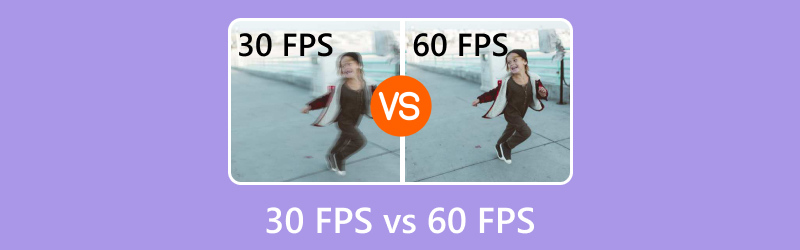
- LISTE DES GUIDES
- Partie 1. Différences entre 30 FPS et 60 FPS
- Partie 2. 30 FPS contre 60 FPS : quel est le meilleur
- Partie 3. Avantages et inconvénients de 30 FPS par rapport à 60 FPS
- Partie 4. Comment changer une vidéo de 30 FPS en 60 FPS
Partie 1. Différences entre 30 FPS et 60 FPS
Lorsque l'on plonge dans le domaine des FPS, la différence la plus notable est la façon dont chaque fréquence d'image affecte la représentation du mouvement.
À 30 FPS, les mouvements peuvent paraître légèrement saccadés, notamment lors des scènes rapides. En revanche, 60 FPS offre des mouvements plus fluides et plus réalistes. Cette différence est particulièrement évidente dans les séquences d'action, les retransmissions sportives et les jeux vidéo, où des réactions rapides sont essentielles.
D'après mon expérience, regarder une course-poursuite palpitante à 30 FPS m'a laissé un peu déconnecté, alors que la même scène à 60 FPS m'a complètement immergé comme si j'étais là, en pleine action.
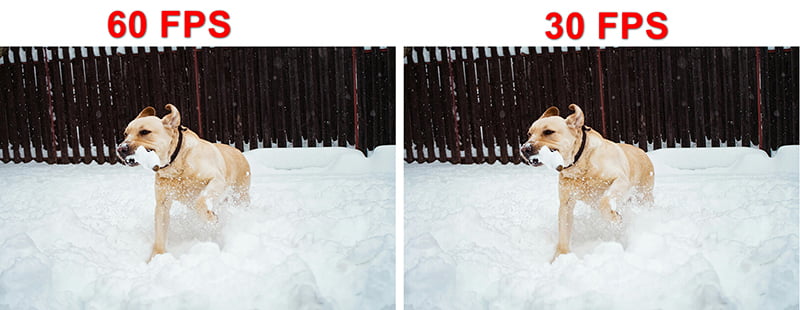
Partie 2. 30 FPS contre 60 FPS : quel est le meilleur
Décomposons la comparaison entre 30 FPS et 60 FPS à travers plusieurs facteurs clés :
Mouvement plus fluide
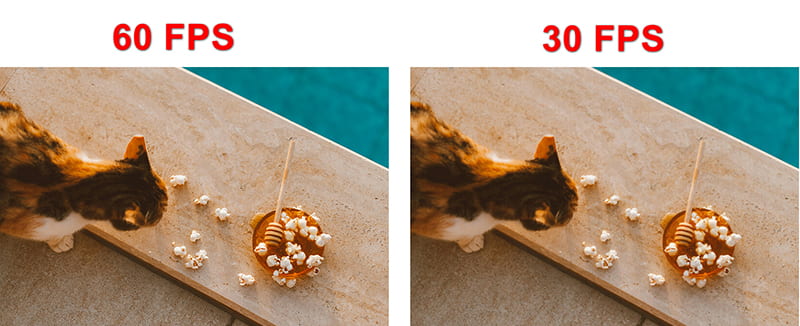
À 30 FPS, les mouvements peuvent sembler quelque peu saccadés, surtout dans les séquences rapides. En revanche, 60 FPS offre une expérience visuelle plus fluide. Lorsque je suis passé de 30 FPS à 60 FPS dans mes jeux d'action préférés, la différence était surprenante. Les personnages se déplaçaient de manière fluide, ce qui permettait un meilleur contrôle et des temps de réaction plus rapides, ce qui en fait le grand gagnant dans cette catégorie.
Gagnant: 60 images par seconde
Décalage d'entrée
Le décalage d'entrée est le temps nécessaire pour que vos actions soient reflétées à l'écran. En règle générale, atteindre 60 FPS minimise le décalage d'entrée, offrant ainsi aux joueurs un avantage certain. J'ai constaté une amélioration notable lors de jeux compétitifs ; mes entrées étaient plus réactives et précises à 60 FPS, contrairement à 30 FPS, où le décalage pouvait affecter négativement mes performances.
Gagnant: 60 images par seconde
Exigeant en termes de matériel
Bien que le 60 FPS offre une expérience de visionnage améliorée, il s'accompagne d'exigences matérielles plus élevées. Les appareils doivent travailler davantage pour maintenir cette fréquence d'images, ce qui peut entraîner une surchauffe et une réduction de la durée de vie de la batterie. J'ai constaté que mon ancienne console de jeu avait du mal à maintenir 60 FPS dans les jeux graphiquement intenses, passant souvent par défaut à 30 FPS pour garantir des performances fluides. Ainsi, si votre matériel en est capable, 60 FPS l'emportent ; sinon, 30 FPS pourraient être plus pratiques.
Gagnant: Cela dépend de votre appareil.
Clarté visuelle
À 60 FPS, la clarté des mouvements rapides s'améliore considérablement. Je regarde souvent les moments forts des événements sportifs et je trouve que le rendu à 60 FPS est plus clair, ce qui m'aide à saisir chaque détail. À l'inverse, 30 FPS peuvent parfois obscurcir les actions rapides, ce qui rend le suivi plus difficile. De nombreux outils sur le marché peuvent améliorer la qualité vidéo en modifiant d'autres paramètres en plus de la fréquence d'images.
Gagnant: 60 images par seconde
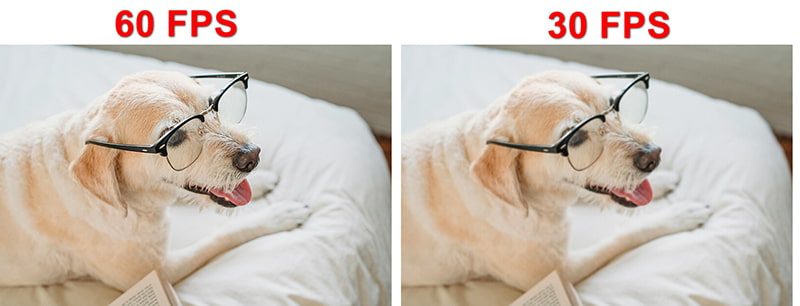
Type de contenu
Enfin, le type de contenu est important. Pour les films cinématographiques ou les émissions au rythme plus lent, 30 FPS suffisent souvent, conservant une sensation plus traditionnelle. Cependant, pour les jeux et les contenus vidéo rapides, 60 FPS est parfait. Ma préférence varie en fonction du type de contenu ; j'apprécie les expériences cinématographiques à 30 FPS, mais j'opte toujours pour 60 FPS dans les jeux.
Gagnant: Cela dépend de votre type de contenu.
Partie 3. Avantages et inconvénients de 30 FPS par rapport à 60 FPS
- Moins exigeant en termes de matériel.
- Convient au contenu cinématographique.
- Suffisant pour les vidéos au rythme plus lent.
- Mouvements saccadés dans les scènes rapides.
- Décalage d'entrée plus élevé dans les jeux.
- Mouvement plus fluide et plus clair.
- Un décalage d'entrée plus faible pour les jeux.
- Idéal pour le contenu au rythme rapide.
- Plus exigeant en termes de matériel.
- Peut entraîner des problèmes de surchauffe sur les appareils bas de gamme.
Partie 4. Comment changer une vidéo de 30 FPS en 60 FPS
Si vous avez décidé d'améliorer votre contenu vidéo de 30 FPS à 60 FPS, ArkThinker Convertisseur Vidéo Ultime peut rendre ce processus assez facile. Il s'agit d'un convertisseur, d'un éditeur et d'un optimiseur de médias tout-en-un pour la vidéo, l'audio et les images. Vous pouvez certainement utiliser sa fonction de conversion pour augmenter la fréquence d'images vidéo de 20 FPS à 144 FPS grâce à ses algorithmes avancés. Lorsque vous souhaitez améliorer la qualité d'un jeu vidéo ou d'un film, ce convertisseur FPS peut faciliter le processus grâce à son interface conviviale.
- Prend en charge plus de 1 000 formats, tels que MP4, MOV, AVI, MKV, etc.
- Conversion par lots pour augmenter le FPS pour plusieurs fichiers.
- Plus de 20 outils d'édition pour l'amélioration vidéo, la suppression de filigrane et bien plus encore.
- L'accélération matérielle garantit des vitesses de conversion jusqu'à 30 fois plus rapides.
Téléchargez gratuitement et installez ce convertisseur FPS sur vos ordinateurs Windows ou Mac.
Exécutez le convertisseur FPS et cliquez sur le bouton Ajouter des fichiers bouton pour importer la vidéo dont vous souhaitez améliorer la fréquence d'images.

Localisez le Format de sortie option déroulante et choisissez le format de sortie souhaité.
Pour changer la fréquence d'images vidéo de 30 FPS à 60 FPS sans réencodage, choisissez simplement l'option Identique à la source.

C'est l'étape la plus importante: Pour augmenter la fréquence d'images de la vidéo, cliquez sur l'option Profil personnalisé. Ici, vous pouvez modifier la fréquence d'images de la vidéo, en passant facilement de 30 FPS à 50, 60, 120 ou même 144 FPS.

De plus, vous avez la possibilité d'ajuster et changer la résolution, canaux, taux d'échantillonnage, débit binaire, codec audio, etc. Une fois que vous êtes satisfait de vos réglages, cliquez sur OK pour enregistrer vos préférences.
Enfin, définissez le dossier de sortie pour spécifier l'emplacement où vous souhaitez enregistrer votre fichier vidéo. Une fois que tout est configuré, cliquez sur Convertir tout pour lancer la conversion de la vidéo à 60 FPS.

Conclusion
Dans la bataille 30 FPS vs 60 FPS, le choix dépend finalement de vos besoins et des capacités de votre matériel. Si 60 FPS offre une expérience plus fluide et plus immersive, 30 FPS reste pratique pour divers types de contenus. Que vous soyez un gamer en quête de fluidité ou un spectateur appréciant la qualité cinématographique, comprendre la différence entre 30 et 60 FPS peut améliorer considérablement votre plaisir de visionnage. Alors, tenez compte de vos préférences et de votre matériel, et choisissez judicieusement pour la meilleure expérience visuelle !
Que pensez-vous de cette publication? Cliquez pour noter cet article.
Excellent
Notation: 4.8 / 5 (basé sur 404 voix)
Articles relatifs
- Éditer vidéo
- 4 façons de flouter un visage dans une vidéo grâce à l'IA
- Convertisseurs vidéo 2024 60 FPS pour une qualité supérieure
- Le meilleur format vidéo YouTube que vous souhaitez convertir en 2024
- 3 façons de flouter un visage dans une vidéo grâce à l'IA
- 2 façons de recadrer une dimension vidéo dans CapCut [Guide 2024]
- 3 façons de supprimer le filigrane des vidéos PowerDirector
- Comment supprimer le filigrane des vidéos Renderforest de 2 manières
- Movavi Watermark : Guide complet pour l'ajouter et le supprimer
- Recadrer le fichier WMV à l'aide de 4 méthodes simples pour des résultats rapides
- Comment rendre une courte vidéo plus longue avec 3 méthodes différentes



